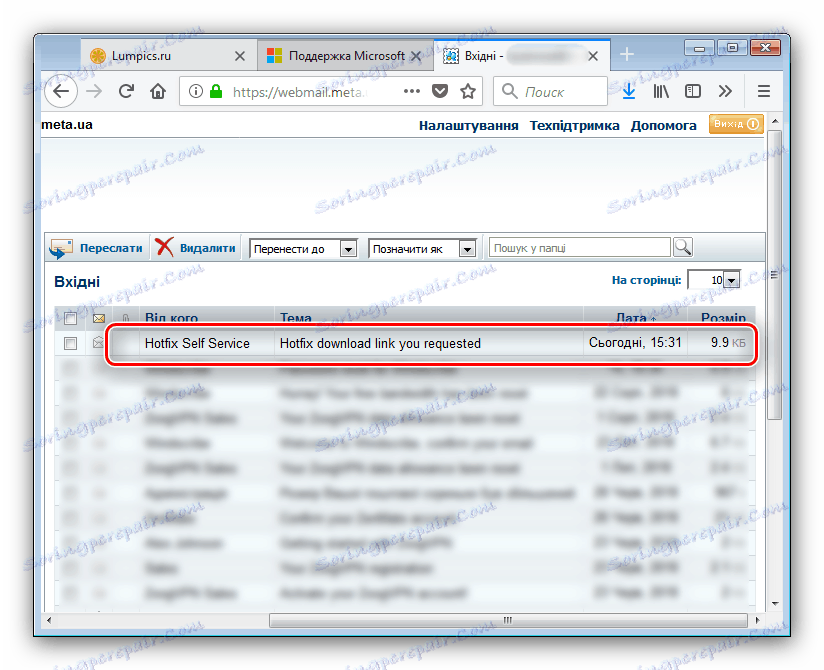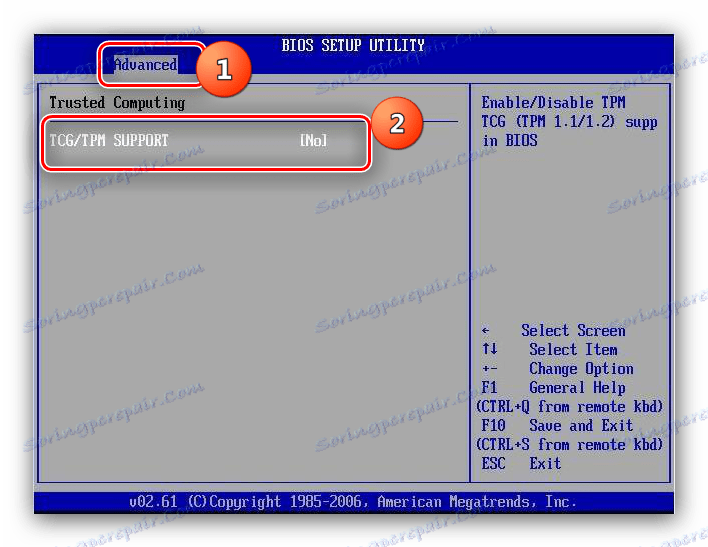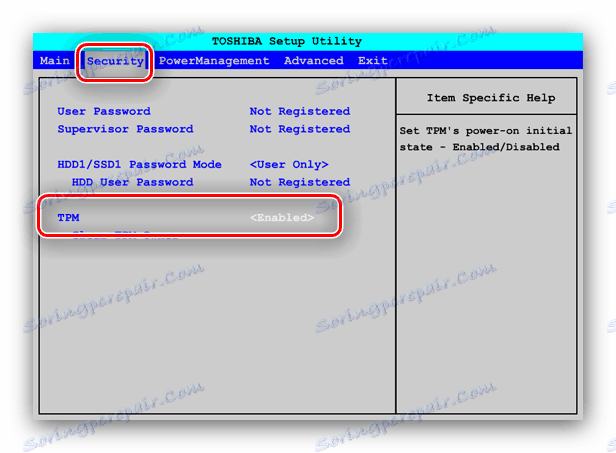Завантаження драйверів для пристрою ACPIMSFT0101
Багато користувачів сучасних ноутбуків і ПК, перевстановити Windows 7, часто натикаються в «Диспетчері пристроїв» на якесь «Невідомий пристрій», ВД якого виглядає як ACPIMSFT0101 . Сьогодні ми розповімо вам, що це за пристрій і які драйвера йому потрібні.
зміст
Драйвера для ACPIMSFT0101
Для початку розберемося, що ж це за обладнання. Зазначений ID позначає Trusted Platform Module (TPM): криптографічний процесор, який здатний генерувати і зберігати ключі шифрування. Основною функцією даного модуля є відстеження використання захищеного авторськими правами контенту, а також гарантія цілісності конфігурації апаратних засобів комп'ютера.
Строго кажучи, драйверів до цього пристрою у вільному доступі немає: вони унікальні для кожного TPM. Однак розібратися з проблемами розглянутого пристрою все-таки можна, двома способами: установкою спеціального оновлення Windows або відключенням модуля TPM в налаштуваннях BIOS.
Спосіб 1: Установка оновлення Windows
Для користувачів Віндовс 7 x64 і її серверного варіанту компанія Microsoft випустила невелике оновлення, яке покликане виправити проблему з ACPIMSFT0101
Сторінка завантаження поновлення
- Перейдіть за представленою вище посиланням і клацніть по пункту «Hotfix Download Available».
- На наступній сторінці відзначте галочкою потрібний патч, потім введіть в обидва поля нижче блоку оновлень адресу поштової скриньки, і натисніть кнопку «Запросити виправлення».
- Далі перейдіть на сторінку введеного поштової скриньки і пошукайте в списку вхідних листів повідомлення від «Hotfix Self Service».
![Знайти лист з оновленням до Windows 7 для вирішення проблем з ACPIMSFT0101]()
Відкрийте лист і перейдіть, до блоку, названого як «Package». Знайдіть пункт «Location», під яким розміщено посилання на скачування виправлення і натисніть її. - Завантажте архів з патчем на комп'ютер і запускайте його. У першому віконці натисніть «Continue».
- Далі виберіть розташування розпакованих файлів і натисніть «OK».
- Закрийте распаковщик, знову натиснувши на кнопку «OK».
- Перейдіть до папки, куди був розпакований інсталятор, і запускайте його подвійним клацанням миші.
Увага! На деяких ПК і ноутбуках установка цього оновлення може призвести до помилки, тому ми рекомендуємо створити точку відновлення перед початком процедури!
- В інформаційному повідомленні інсталятора натискайте «Так».
- Розпочнеться процедура установки.
- Коли оновлення буде встановлено, інсталятор закриється автоматично, а система запропонує перезавантажитися - виконайте це.
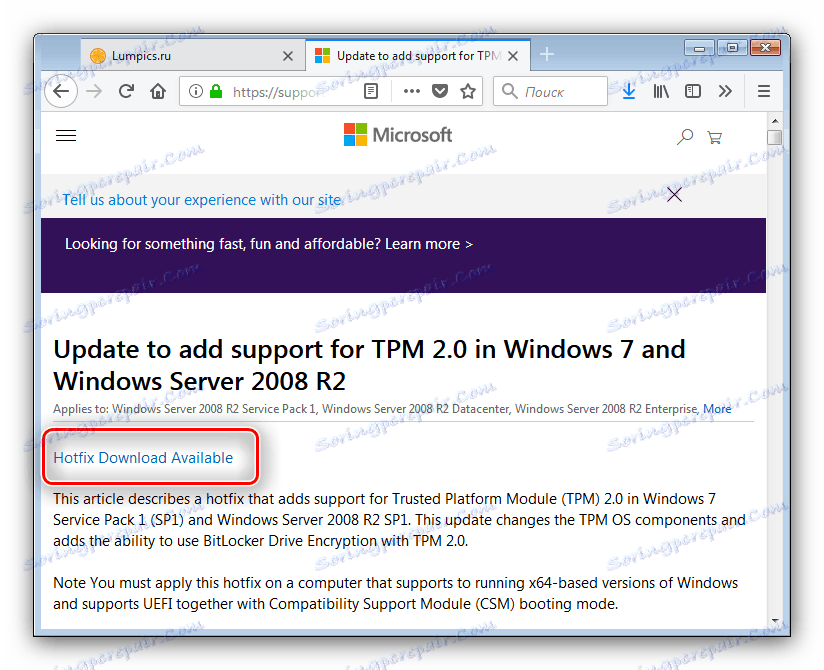
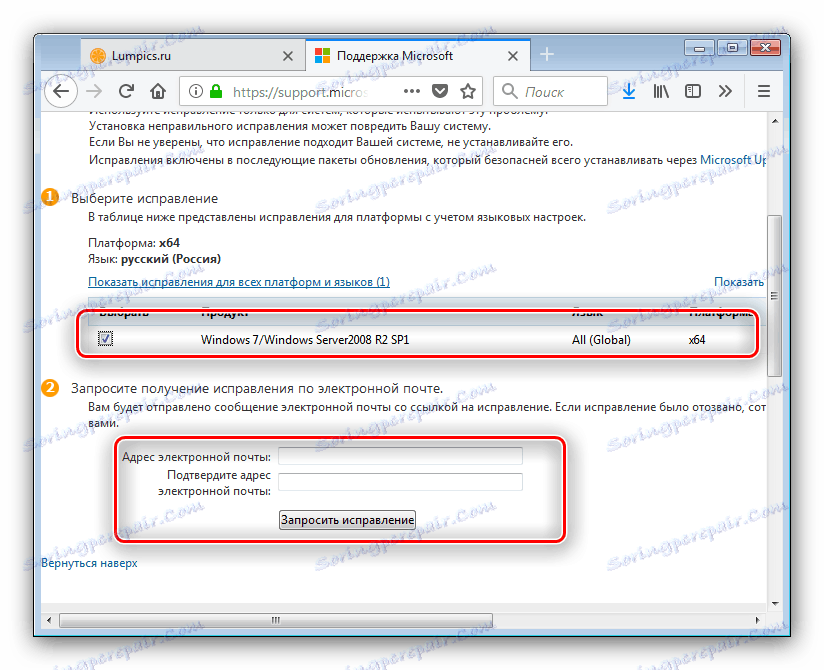
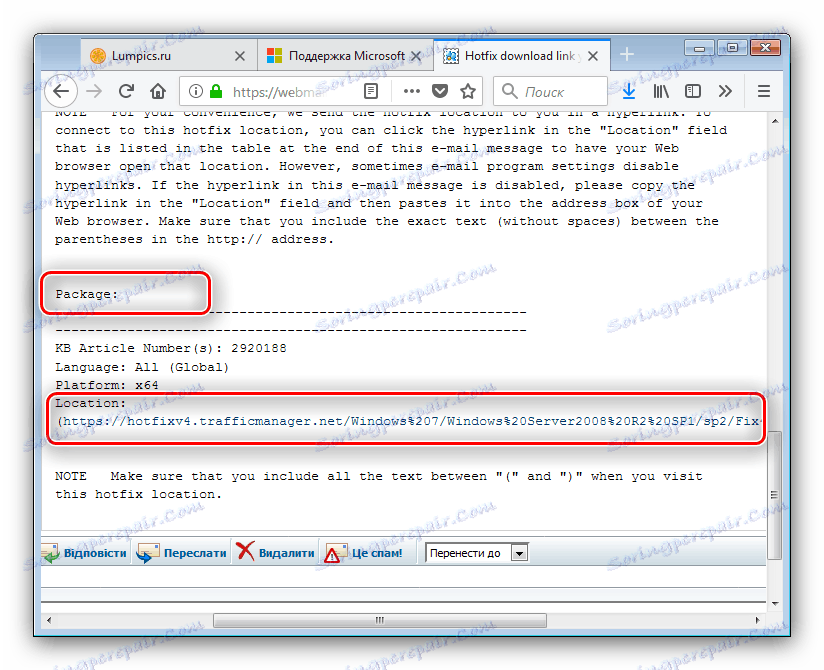
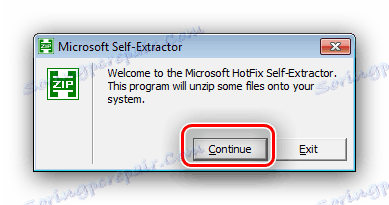
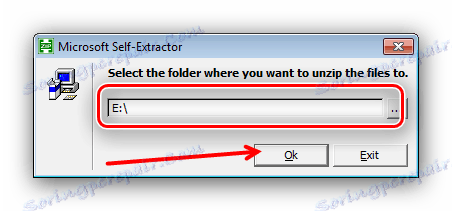
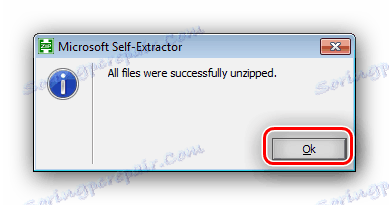
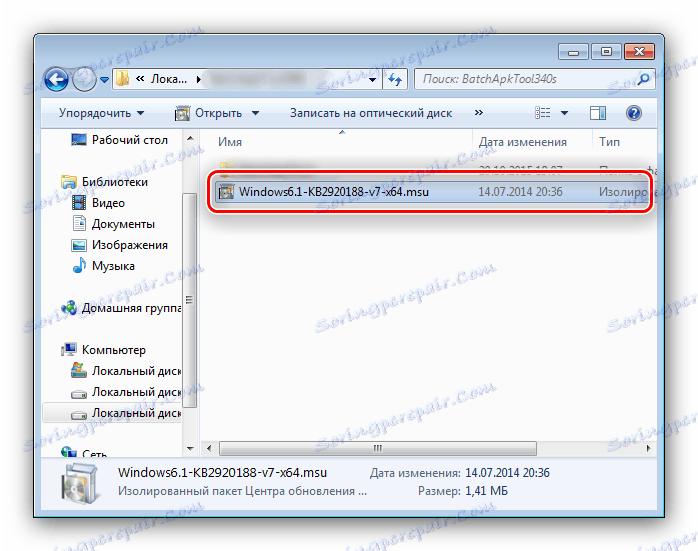
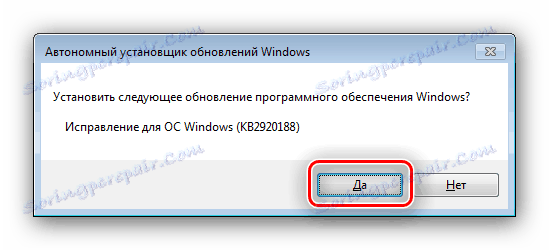
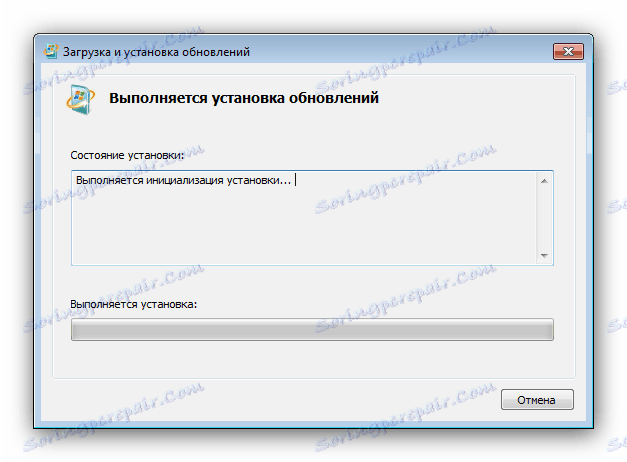
Зайшовши в «Диспетчер пристроїв», ви зможете переконатися, що неполадка, пов'язана з ACPIMSFT0101, виправлена.
Спосіб 2: Відключення Trusted Platform Module в BIOS
Розробники передбачили варіант для випадків, коли пристрій виходить з ладу або з якихось інших причин більш не здатна виконувати свої завдання - його можна відключити в БІОС комп'ютера.
Звертаємо Вашу увагу! Описана нижче процедура розрахована на досвідчених користувачів, тому якщо ви не впевнені в своїх силах, скористайтеся попереднім методом!
- Вимкніть комп'ютер і увійдіть в BIOS.
Детальніше: Як потрапити в BIOS на комп'ютері
- Подальші дії залежать від типу CMOS Setup. На AMI BIOS слід відкрити вкладку «Advanced», знайти опцію «Trusted Computing», перейти стрілочками до пункту «TCG / TPM Support» і встановити його в положення «No» натисканням на Enter.
![Відключення TPM в AMI BIOS]()
На Award і Phoenix BIOS потрібно перейти на вкладку «Security» і вибрати варіант «TPM».![Опції TPM в Phoenix і Award BIOS]()
Потім натисніть Enter, виберіть стрілочками опцію «Disabled» і підтвердіть дію повторним натисканням клавіші Enter. - Збережіть зміни (в більшості видів БІОС працює клавіша F10) і перезавантажуйтеся. Якщо ввійдете в «Диспетчер пристроїв» після завантаження системи, то помітите відсутність ACPIMSFT0101 в списку обладнання.
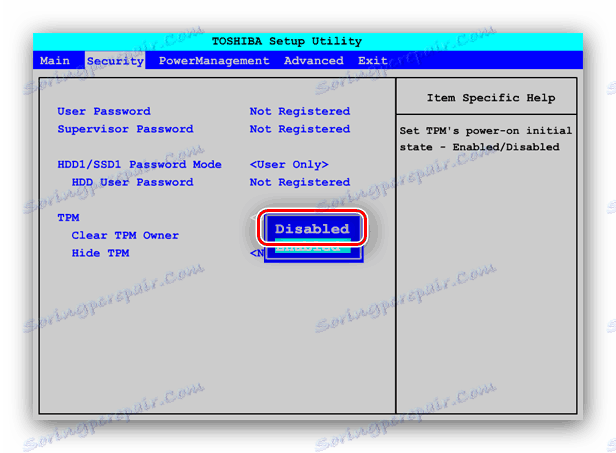
Даний метод не вирішує проблему з драйверами для довіреної модуля, проте дозволяє виправити неполадки, що виникають із-за відсутності ПО.
висновок
Підводячи підсумки, відзначимо, що рядові користувачі дуже рідко потребують можливості Trusted Platform Module.